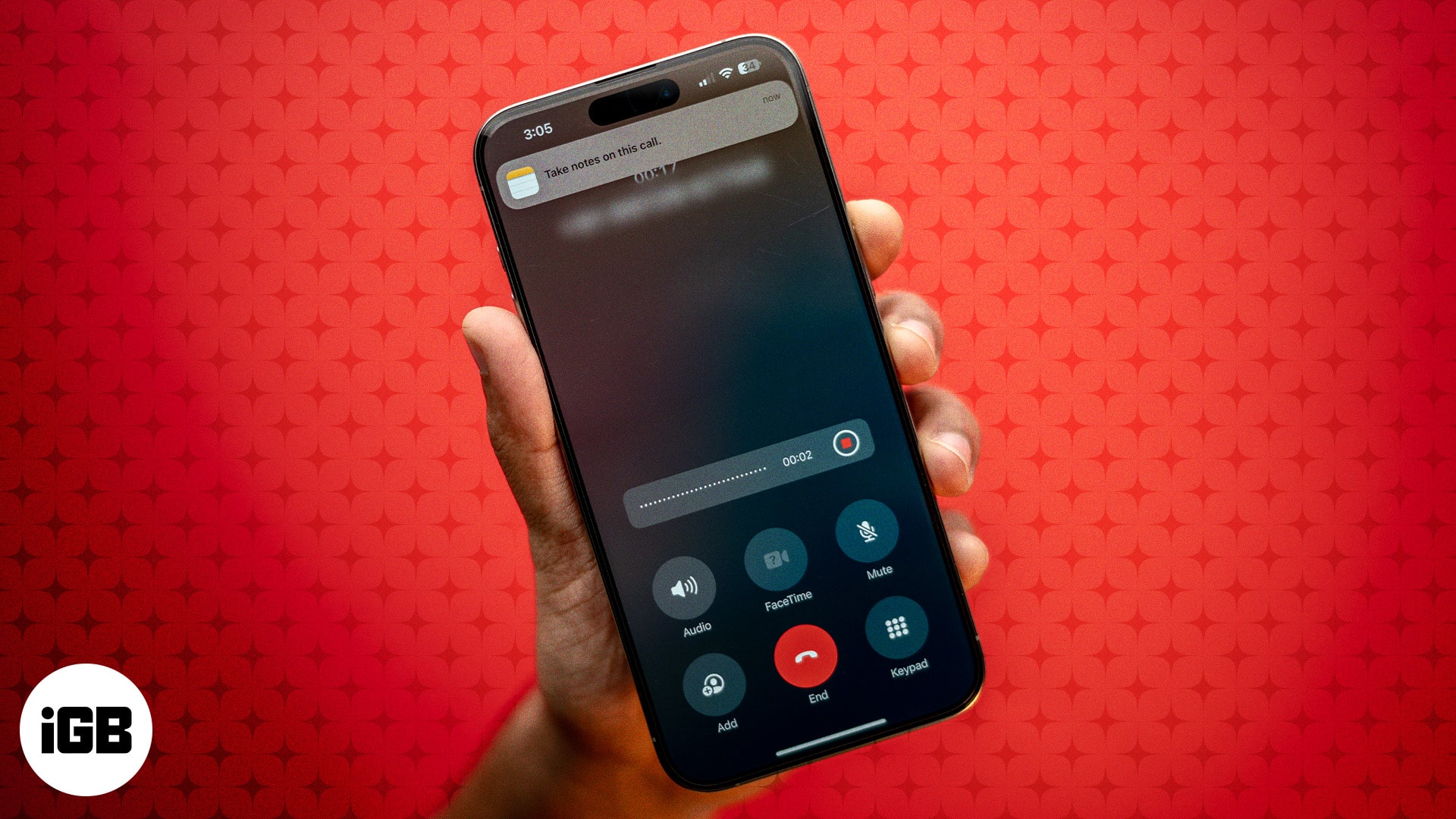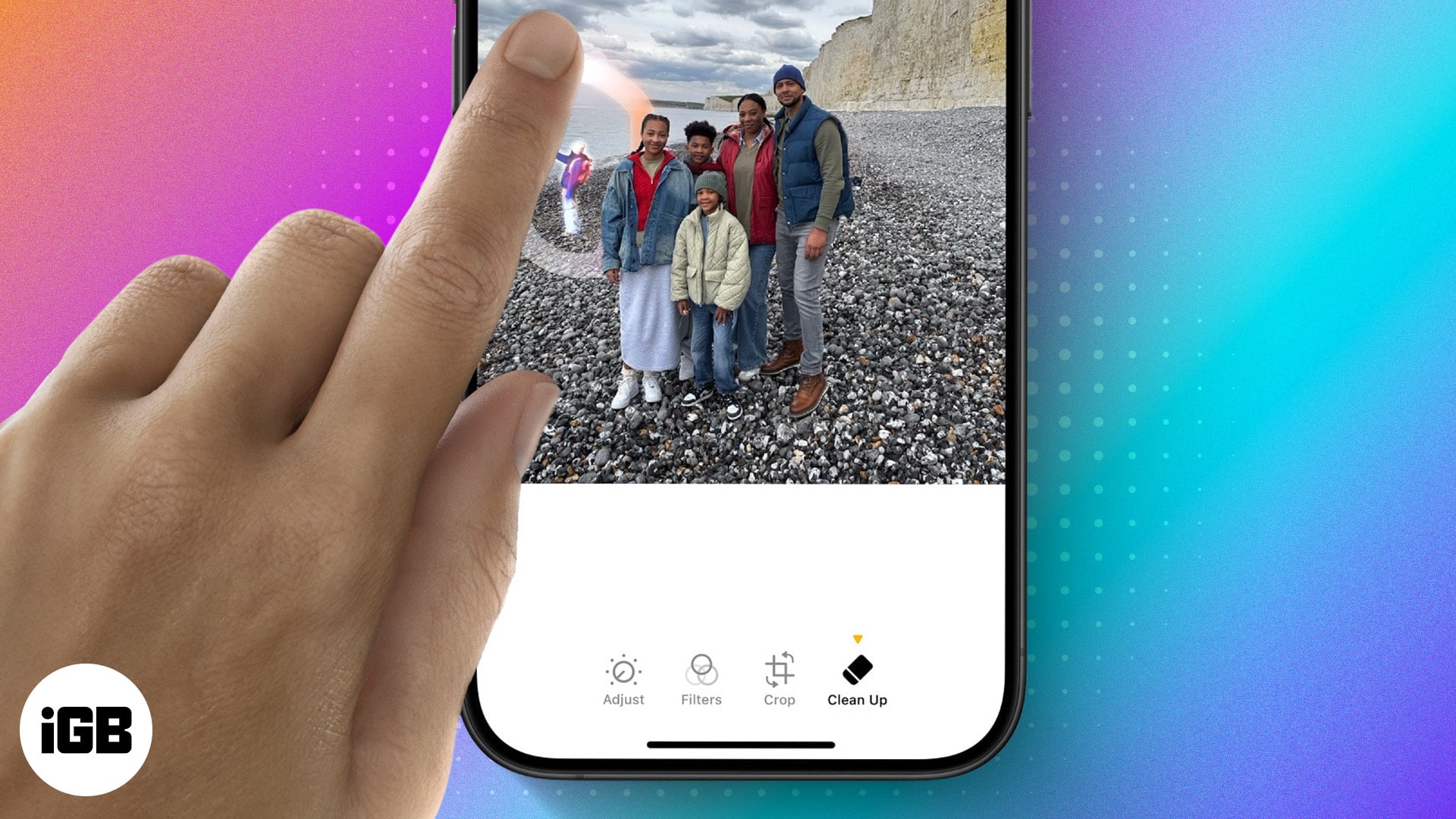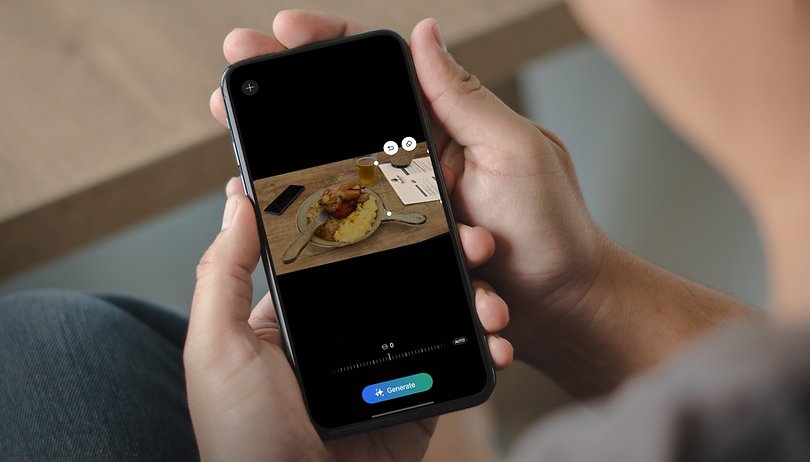
A Galaxy AI segítségével a Samsung a kompatibilis Galaxy okostelefonokat is megajándékozta néhány új fotótrükkel, amelyek segítségével módosíthatja és javíthatja fotóit. Ebből a cikkből megtudhatja, hogyan hozhat ki többet fotóiból Galaxy okostelefonjával az AI-nak köszönhetően.
Amikor a Samsung bemutatta Galaxy S24 sorozatát (összehasonlítás olvasható), a Galaxy AI AI platform volt a show fő sztárja. Jóval azelőtt, hogy az Apple bemutatta volna az Apple Intelligence rendszert, a Samsung már egy sor mesterséges intelligencia funkciót mutatott be bizonyos Samsung telefonokon, amelyek készen állnak a cselekvésre. A Circle to Search funkciónak köszönhetően például gyorsan kereshet tárgyakat, vagy villámgyorsan lefordíthatja a szöveget.
- Megnéztük a Samsung összes többi AI-funkcióját is: A Samsung Galaxy AI részletes áttekintésében
Azonban a fényképeket is szerkesztheti ezeknek az AI-képességeknek köszönhetően, amelyekről ebben a cikkben fogunk beszélni. Ismerje meg, hogyan lehet tárgyakat eltüntetni, áthelyezni vagy beállítani a méretüket. Megmutatjuk azt is, hogyan lehet kiegyenesíteni a ferde fényképeket a szélek levágása nélkül. A Galaxy AI-nek köszönhetően a tükröződésektől is megszabadulhat. Ez nagyon sok dolog, úgyhogy ne vesztegessük az időt!
Hogyan távolíthatunk el tárgyakat a fényképekről a Galaxy AI segítségével
Mára nagyjából mindannyian ismerjük a Google Magic Eraser-jét, igaz? A Samsung most elsajátította azt a trükköt is, hogy eltávolítsa a bosszantó tárgyakat a fényképekről. A Magic Eraserhez hasonlóan az eljárás ugyanolyan egyszerű.
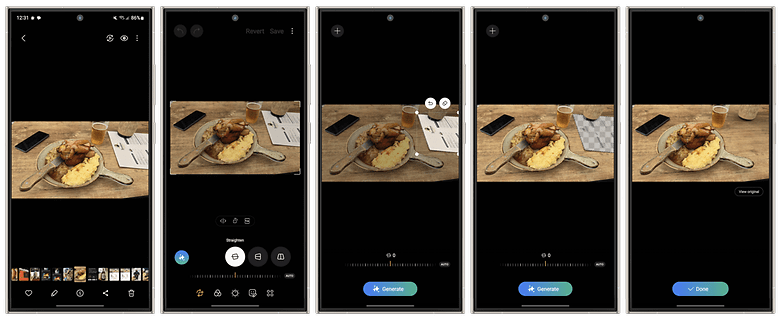
Bosszantó a képen látható menü? A Galaxy AI-nek köszönhetően nem sokáig! / © nextpit
Ez így működik:
- Nyissa meg a Képtár alkalmazást, és válassza ki a fénykép.
- Érintse meg a szerkesztés ikonra (a ceruza alul) szerkesztési módba váltáshoz.
- Érintse meg a csillagok ikont a bal oldalon generatív szerkesztés.
- Érintse meg a kívánt objektumot, vagy jelölje ki úgy, hogy vonalat húz köré.
- Ha hosszan megnyomja a kiválasztott objektumot, megjelenik egy törlési szimbólum, amelyet ezután megérinthet.
- Koppintson a generál alján, és a tárgy varázsütésre eltűnik.
Mozgassa és méretezze át a fényképeken lévő objektumokat a Galaxy AI segítségével
Ugyanilyen egyszerű a kiválasztott objektumok másik helyre mozgatása, elforgatása és méretük módosítása. Az alábbi példában megmozgattam a sörömet, és megbizonyosodtam arról, hogy továbbra is megtartja a megfelelő perspektívát:
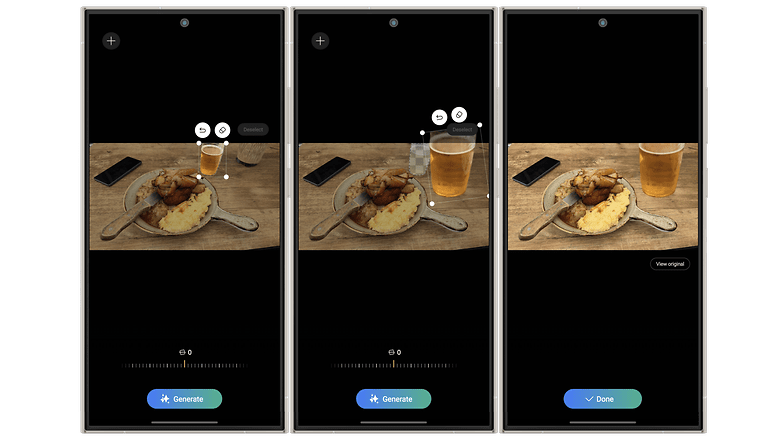
Bárcsak a való életben is ilyen könnyű lenne átméretezni a sört. / © nextpit
Ez így működik:
- Ismételje meg az 1-4 lépéseket az első tipptől kezdve.
- Tartsa lenyomva a tárgyat hosszú ideig.
- Helyezze át a kívánt objektumot a képen a célhelyre.
- Itt most elforgathatja és átméretezheti.
Igazítsa a fényképeket megfelelően a Galaxy AI segítségével
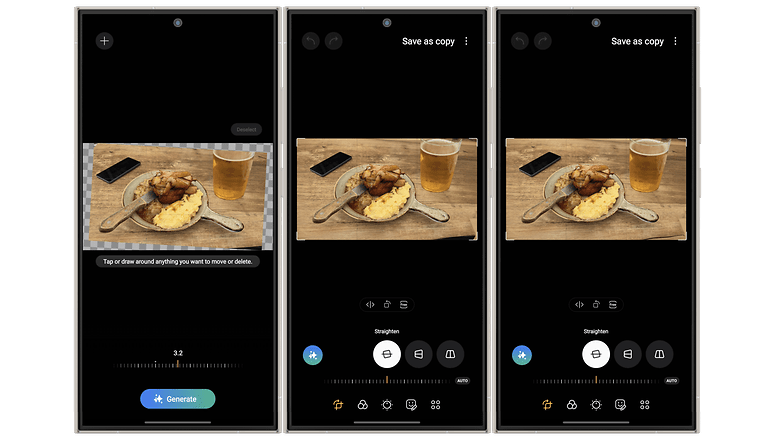
A fényképeket is megfelelően igazíthatja, az üres sarkokat az AI automatikusan generálja. / © nextpit
Amúgy hozzávetőlegesen milliónyi különböző alkalmazás segítségével igazíthatja a fényképeket Samsung okostelefonján, ha a téma kissé ferdén néz ki. A fenti példában a csülkömet tartalmazó tányér egyszerűen túl ferde volt. Normál esetben a fényképek szélei le vannak vágva, amikor igazítják. Ha azonban Galaxy AI-tündérport szórna a képre, az új kép üres részeit az igazítás után az AI kitölti. Ez így működik:
- Válasszon ki egy fényképet a Galériából.
- Érintse meg a Szerkesztés ikonra.
- Válaszd ki a generatív szerkesztés ikon.
- Használja a billenő funkció hogy ennek megfelelően igazítsa a fényképet.
- Válassza ki generál.
- Válassza ki rendben és mentse el a fényképet másolatként.
A tükröződések eltávolítása a fényképekről a Galaxy AI segítségével
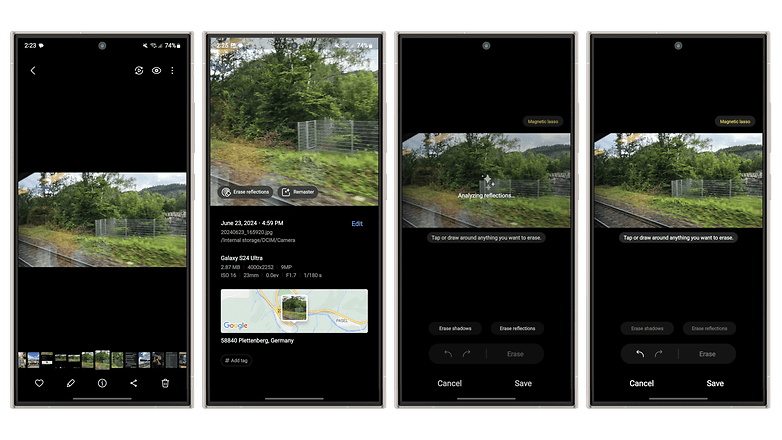
Ennél a jelenetnél a reflexió kiküszöbölése nagyon jól működött, de a hatás nem mindig olyan nyilvánvaló. / © nextpit
Van egy utolsó tippem, de ez nem mindig működik. Ahhoz, hogy a fotóeszköz felismerje, világosan tükröződnie kell a képen. Furcsa módon nem távolíthatja el a tükröződéseket a ceruza ikon segítségével a szerkesztéshez, mint az összes többi példában. Inkább át kell mennie az információs ikonon, ahol megtalálhatja a tükröződés eltávolításának lehetőségét. Ez így működik:
- Válasszon ki egy fotót a galériából.
- Érintse meg az információs ikont alul középen.
- Ha a rendszer tükröződést észlel, az Optimalizálás lehetőség bal oldalán megjelenik a Reflexió törlése gomb – válassza ki.
- Végül érintse meg a Mentés gombot a jobb alsó sarokban.
Mára ennyi, és őszintén remélem, hogy ezekkel a tippekkel mindannyian igazi képszerkesztő királyok és királynők lesznek. Ossza meg velünk kommentben, hogy mit gondol ezekről a funkciókról, és mely képszerkesztő funkciókat szeretné még sürgősen.